Как подключить многопользовательский режим
- Клиенту в ПП 1С необходимо открыть раздел «Заявления на подключения», создать новое заявление и перейти по гиперссылке в строке «Пользователи».
- В форме выбрать «Многопользовательский режим».
- Отметить пользователей, у которых будет доступ к учетной записи.
- Указать доступные контролирующие органы для каждого пользователя.
- Отправить заявление в обработку.
- Заявку обрабатывает Партнер, после чего каждый пользователь получит в программе 1С приглашение.
- Из приглашения пользователю нужно отправить заявление на подключение его к учетной записи организации с существующим сертификатом или одновременно подать запрос на регистрацию нового сертификата.
Как подключить и сколько стоит
Специалисты фирмы «1С» подготовили инструкцию по подключению и по работе в сервисе 1С-Отчетность в многопользовательском режиме.
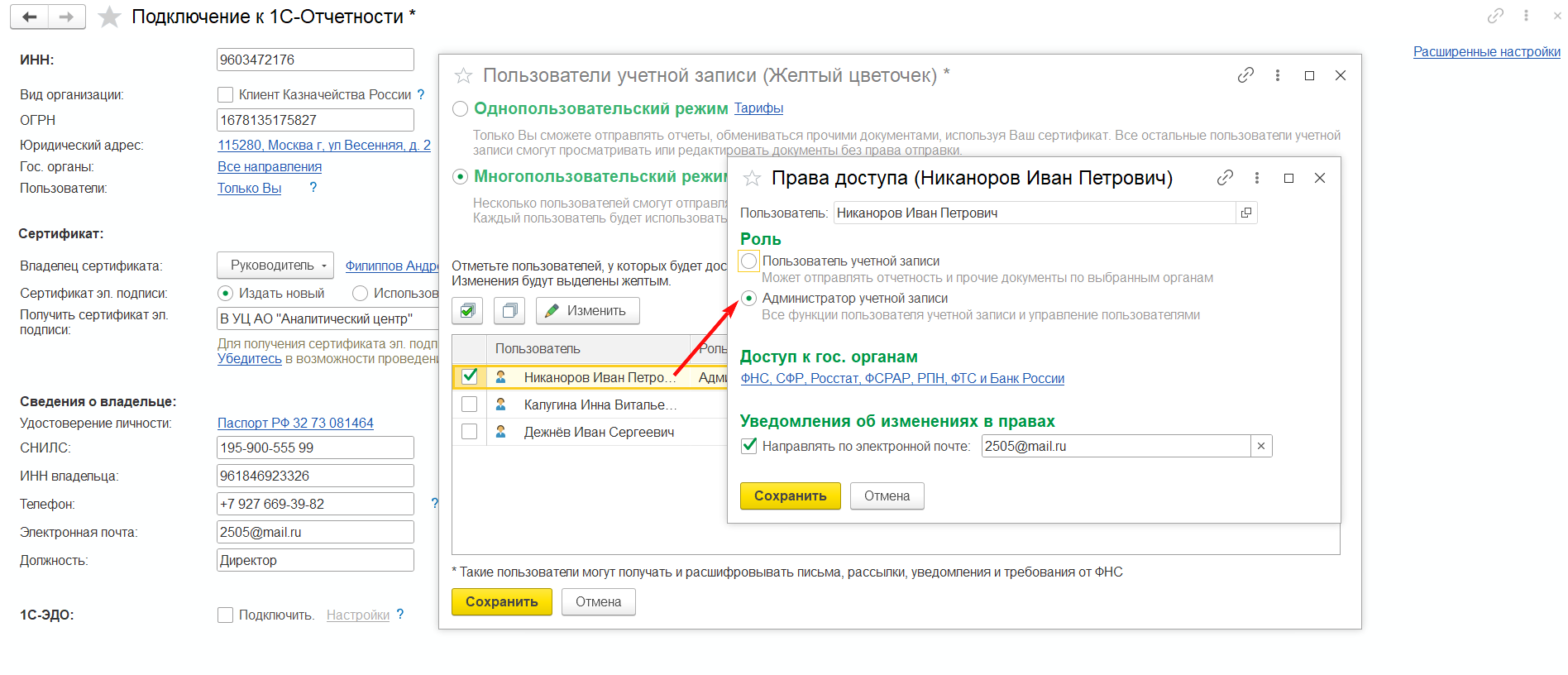
Также бесплатно можно подключить многопользовательский режим в акционных тарифах «Промо» и «Промо Кадровые решения».
На остальных тарифах 1С-Отчетности, в том числе, на тарифе «Верное решение», доступ к многопользовательскому режиму нужно приобрести отдельно. Цены на использование указаны в талице:
|
Наименование |
Лицензия на 12 месяцев, руб |
Лицензия на 24 месяца, руб |
|---|---|---|
|
ПП Астрал-Отчетность. Расширение «Многопользовательский режим от 2 до 9 пользователей» |
1200 |
2400 |
|
ПП Астрал-Отчетность. Расширение «Многопользовательский режим 10 и более пользователей» |
2400 |
4800 |
При подключении расширения к уже действующей лицензии на 1С-Отчетность цена рассчитывается, исходя из количества месяцев, оставшихся до конца действия лицензии.
При этом используется формула: «произведение рекомендованной розничной цены за 12 месяцев и округленного количества месяцев, оставшихся до конца действия лицензии, деленное на 12».
Особенности подключения из приложений сервиса
Подключение к «1С-Отчетности» из приложений сервиса отличается от подключения к «1С-Отчетности» из «коробочных» версий тех же приложений следующим:
- Помощник подключения к «1С-Отчетности» позволяет выбрать хранение электронной подписи в программе.
- В процессе подключения к «1С-Отчетности» может потребоваться установить внешнюю компоненту — расширение браузера для работы с криптографией (при работе в браузере).
- В качестве регистрационного номера программы при подключении к «1С-Отчетности» следует указывать символы FR, после которых следует код абонента в сервисе, например FR12345.
Действия перед подключением к 1С-Отчетности
Перед подключением к «1С-Отчетности» желательно выполнить следующие действия:
- Заполнить свойства организации или предпринимателя, подключаемых к «1С-Отчетности» (ИНН, наименование организации и ОКПО для организаций, и т.п.).
- Заполнить свойства физического лица, от имени которого будет подписываться отчетность.
-
- отчетность юридического лица будет подписываться сотрудником, не имеющим права действовать от имени от имени юридического лица без доверенности;
- отчетность индивидуального предпринимателя будет подписываться не самим индивидуальным предпринимателем.
ЭЦП выпускается на директора
В связи с поправками в ФЗ №63 «Об электронной подписи» ЭЦП для руководителей юридических лиц и ИП с 01.01.2022 выпускается только УЦ ФНС или ее доверенными лицами (ПАО «Сбербанк России», АО «Аналитический центр»,Банк ВТБ (ПАО) и т.д.)
После получения ЭЦП от ФНС и установки его на локальном компьютере, необходимо отправить заявление из базы 1С. Информация о том, как выпустить, установить и использовать ЭЦП от ФНС в 1С доступна в статье.
Доверенность на физ.лицо формируется из программы 1С Бухгалтерия 3.0
Заполните все реквизиты: номер и срок действия МЧД, реквизиты доверителя и представителя, список госорганов (получателей отчетности).
Более подробная инструкция по созданию МЧД представлена на нашем сайте.
После формирования МЧД требуется отправить заявление из 1С по инструкции ниже:
Необходимо открыть раздел «Отчеты» — «Регламентированные отчеты».
Далее «Настройки» — «Список заявлений».
Нажимаем «Создать заявление»
1. «На изменение реквизитов или замену сертификата» (в случае продления сервиса)
2. «На подключение 1С-Отчетности» (в случае первичного подключения сервиса 1С-Отчетность).
Выбираем интересующую нас организацию.
Открывается мастер подключения 1С-Отчетности. В данном окне можно проверить правильность введенных данных и скорректировать их в случае необходимости.
Также в данном окне можно подключить сервис 1С – ЭДО. (При подключении услуги вы сможете получать оригиналы документов от контрагентов в электронном виде без ограничений).
После проверки сведений можно отправлять заявление. Подписанное заявление в обслуживающую организацию следует отправлять «В бумажном виде». Данный пункт выделен соответствующим маркером. После нажимаем на кнопку «Отправить заявление».
После отправки заявления отрывается мастер создания закрытого ключа электронной подписи, нажимаем «Создать закрытый ключ».
Выбираем «Реестр» — «Ок»
Далее начинается генерация ключа, во время данной операции необходимо произвольно перемещать курсор по окну программы и нажимать на клавиши в случайном порядке.
По завершении генерации программа КриптоПро продолжит Вам задать пароль на контейнер закрытого ключа, это обеспечит дополнительную безопасность Вашей цифровой подписи, но при этом в случае утери данного пароля он не восстанавливается (пароль также не предоставляется по запросу).
В случае потери пароля потребуется заново перевыпускать сертификат, путём отправки нового заявления из 1С на «Изменение реквизитов или замену сертификата».
Заявление отправлено, нажимаем «Готово»
Печать заявления для ServiceCloud
Отправленное заявление необходимо распечатать из базы 1С.
Для этого снова открываем «Отчеты» — «Регламентированные отчеты» — «Настройки» — «Список заявлений» и выбираем отправленное заявление.
После отправки заявления необходимо сообщить об этом менеждеру Scloud. Менеджер Scloud направит Вам список центров идентификации.
Необходимо получить письмо от СервисКлауд с приглашением в Центр Идентификации и графиком его работы. Письмо отправляется на основную почту в будние дни.
В Центр Идентификации заявителей необходимо взять с собой следующие документы:
– паспорт;
– СНИЛС;
– подписанное Заявление на выдачу и регистрацию сертификата ключа подписи, подписанное будущим владельцем ЭЦП (не факсимиле);
Внимательно проверьте наличие даты, подписи и печати организации на заявлении.
Обратите внимание! При прохождении идентификации иностранных граждан необходимо предоставить:
— документ, подтверждающий адрес регистрации по месту пребывания;
— перевод паспорта иностранного гражданина, если документ не на русском языке, заверенный нотариусом или дипломатическими (консульскими) органами.
Явиться должен сам владелец ЭЦП.
Если Заявитель не явится на идентификацию в течение 20 рабочих дней, статус заявления автоматически изменится на «Идентификация не пройдена». Возобновить и обработать такое заявление будет невозможно. Заявителю потребуется повторно отправить заявление и сообщить об отправке в СервисКлауд, чтобы мы вновь его отправили в Центр Идентификации!
После успешной идентификации личности, Ваше заявление будет отправлено в обработку. Срок обработки: от 2 часов до 1 суток в будние дни с 9:00 до 18:00.
Шаг 3. Как заполнить реквизиты организации
— Реквизиты организации (наименование, ИНН, КПП (при наличии), ОГРН). Внимание: наименование должно соответствовать выписке из ЕГРЮЛ/ЕГРИП.
— Адреса, фактический и юридический (должны быть заполнены по КЛАДР), номера телефонов, адрес электронной почты;
— Контролирующие органы (ФНС, ФСС, Росстат, ПФР и прочие), в которые планируется сдавать электронную отчетность;
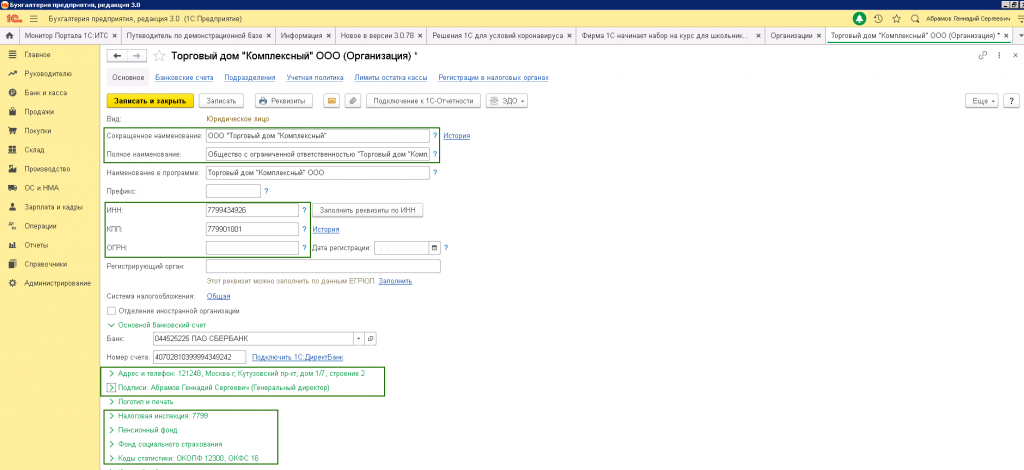
— В разделе подписи должен быть указан руководитель организации (физ.лицо также должно быть заполнено);

Должны быть заполнены следующие поля:
— ФИО;
— Дата рождения;
— СНИЛС;
— ИНН;
— Место рождения;
— Гражданство;
— Паспортные данные.
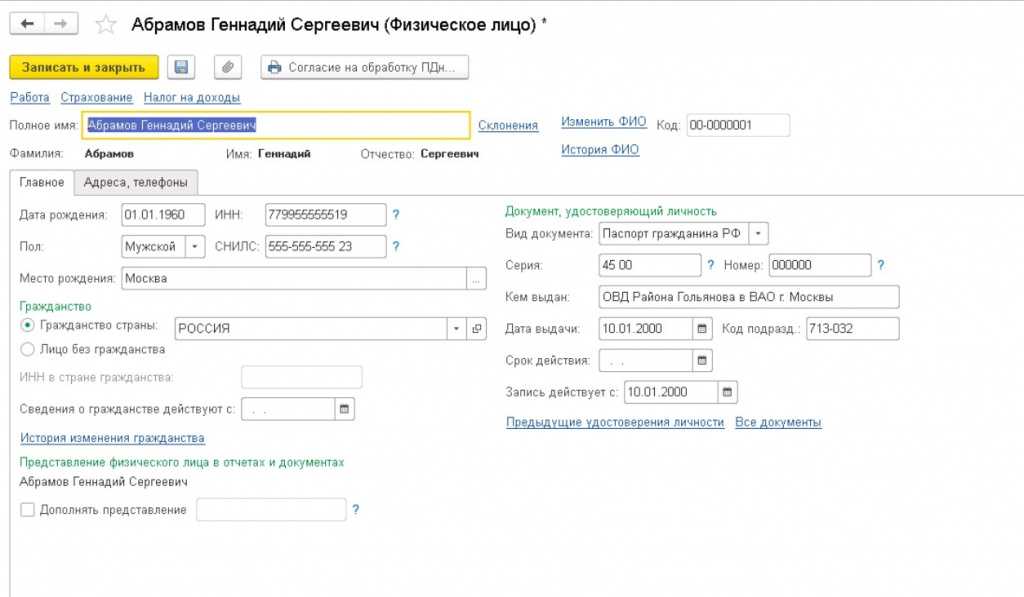
— В меню «Администрирование» — «Интернет-поддержка пользователей» должна быть подключена интернет-поддержка.
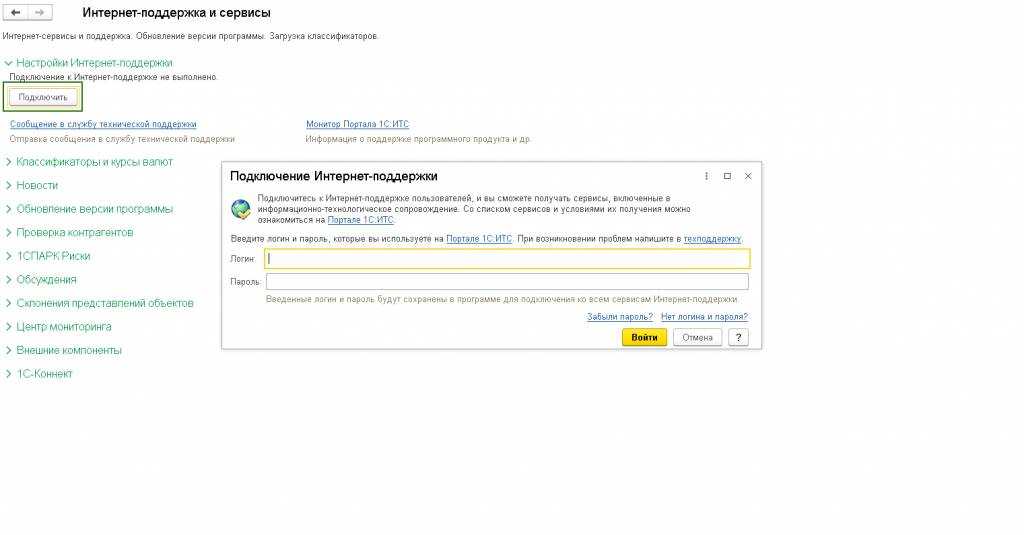
Если все данные введены, то можно отправлять заявление на подключение/продление отчетности.
Условия подключения многопользовательского режима
| Платно | |
|---|---|
| Пользователям с действующим договором ИТС уровня ПРОФ, в который входит льготная лицензия на 1С‑Отчетность на 1 ЮЛ/ИП без оплаты, а также в акционных тарифах «Промо», «Промо Кадровые Решения» | Для платных тарифов расширение «многопользовательский режим» |
Единая стоимость многопользовательского режима во всех регионах РФ:
| Код | Наименование | Лицензия на 12 месяцев, рекоменд. розничная цена, руб. | Лицензия на 24 месяца, рекоменд. розничная цена, руб. |
|---|---|---|---|
| 2900003612539 | ПП «Астрал‑Отчетность». Расширение «Многопользовательский режим от 2–9 пользователей» | 1 200 | 2 400 |
| 2900003612546 | ПП «Астрал‑Отчетность». Расширение «Многопользовательский режим 10 и более пользователей» | 2 400 | 4 800 |
При подключении расширения к уже действующей лицензии, стоимость будет меняться в зависимости от количества месяцев, оставшихся до конца действия лицензии:
- Количество месяцев с даты подключения многопользовательского режима до даты окончания основной лицензии — округляется до целого числа.
- Стоимость расширения = (рекомендованная розничная цена за 12 месяцев * количество месяцев, оставшихся до конца действия лицензии) / 12.
- В следующем периоде продление расширения выполняется одновременно с продлением основной лицензии.
Пример расчета: у клиента подключен тариф «Основной для ИП 1 год», дата окончания лицензии — 15.02.2024 г. Расширение «Многопользовательский режим на 2–9 пользователей» подключается в августе 2023 г.:
- Если расширение подключается 11.08.2023, его стоимость составит 700 руб. за период 7 месяцев.
- Если расширение подключается 17.08.2023 его стоимость составит 600 руб. за период 6 месяцев.
Как подключить многопользовательский режим
1) Откройте раздел «Заявления на подключения», создайте новое заявление и перейдите по гиперссылке в строке «Пользователи».
2) В открывшейся форме передвиньте переключатель в «Многопользовательский режим».
3) Отметьте пользователей, у которых будет доступ к учетной записи.
4) Укажите доступные контролирующие органы для каждого пользователя.
5) Отправьте заявление в обработку.
После обработки заявления партнером каждый из пользователей, указанных в этом заявлении, получит в программе 1С приглашения. Из приглашения каждому пользователю нужно будет тоже отправить заявление на подключение его к учетной записи организации с существующим сертификатом или одновременно подать запрос на регистрацию нового сертификата.
Настройки пользователя может в любой момент времени изменить Администратор многопользовательского режима через отправку заявления из раздела «Заявления на подключения».
Настройка работы Администратора многопользовательского режима:
- всегда должен быть хотя бы один Администратор;
- по умолчанию роль Администратора назначается пользователю, подключающему многопользовательский режим, и руководителю;
- можно добавить/заменить Администратора.
Подробнее см. инструкцию настройки многопользовательского режима.
Сообщение об одобрении заявления на подключение
При одобрении заявления на подключение к 1С-Отчетности в приложении будет выведено окно Заявление на подключение к «1С-Отчетности» одобрено.
7.1. С запросом расписки
В сообщении об одобрении подключения может быть запрошена расписка о получении нового сертификата электронной подписи:
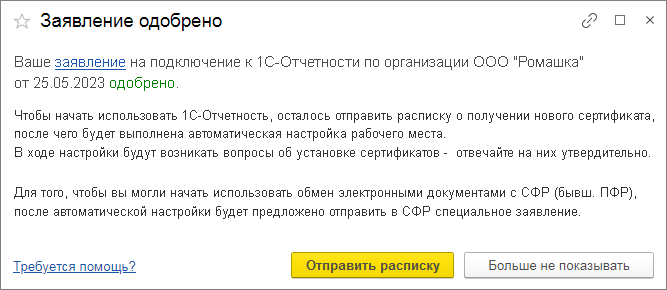
Следует нажать кнопку
Отправить расписку. Для подписания расписки в получении изданного сертификата потребуется ввести пароль закрытого ключа сертификата электронной подписи. Если при настройке будут выведены вопросы об установке сертификатов электронной подписи, следует отвечать на них утвердительно
7.2. Без запроса расписки
Если расписка о получении нового сертификата электронной подписи не требуется, в сообщении об одобрении подключения следует нажать кнопку
Настроить автоматически:
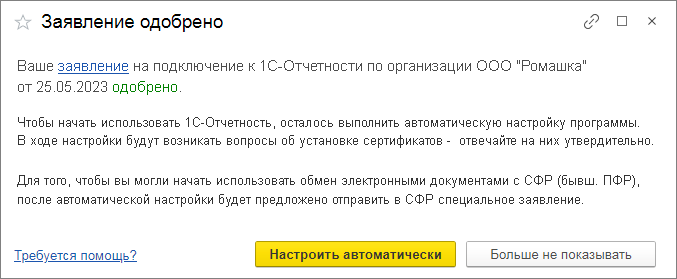
Будет выполнена настройка подключения к «1С-Отчетности». Если при настройке будут выведены вопросы об установке сертификатов электронной подписи, следует отвечать на них утвердительно.
Условия подключения многопользовательского режима
Многопользовательский режим — это расширение тарифа 1С-Отчетности, которое предоставляется на следующих условиях:
- Пользователям с действующим договором ИТС уровня ПРОФ, в который входит льготная лицензия на 1С-Отчетность на 1 ЮЛ или ИП без оплаты, расширение «многопользовательский режим» предоставляется с основным тарифом бесплатно при любом количестве пользователей.
- Для платных тарифов расширение «многопользовательский режим» подключается на платной основе.
- В акционных тарифах «Промо», «Промо Кадровые Решения» можно подключить многопользовательский режим бесплатно.
Условия подключения многопользовательского режима
Многопользовательский режим — это расширение тарифа 1С-Отчетности, которое предоставляется на следующих условиях:
- Пользователям с действующим договором ИТС уровня ПРОФ, в который входит льготная лицензия на 1С-Отчетность на 1 ЮЛ или ИП без оплаты, расширение “многопользовательский режим” предоставляется с основным тарифом бесплатно при любом количестве пользователей.
- Для платных тарифов расширение «многопользовательский режим» подключается на платной основе. Его можно подключить к любому тарифу, в том числе к тарифу «Верное решение».
- В акционных тарифах «Промо», «Промо Кадровые решения» можно подключить многопользовательский режим бесплатно.
Шаг 2. Как в личном кабинете добавить организацию, которую вы подключаете к сервису
Нажмите на кнопку «Подключить организацию».
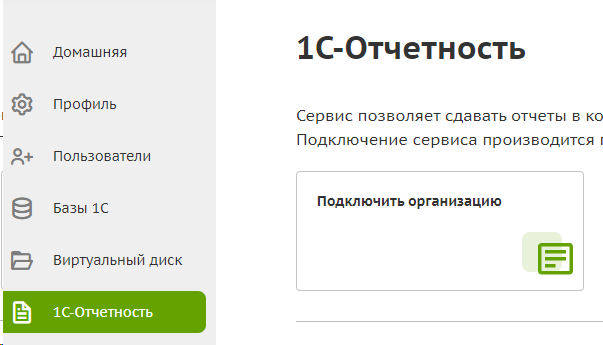
После этого ответьте на несколько вопросов по подключению и нажмите на кнопку «Далее».
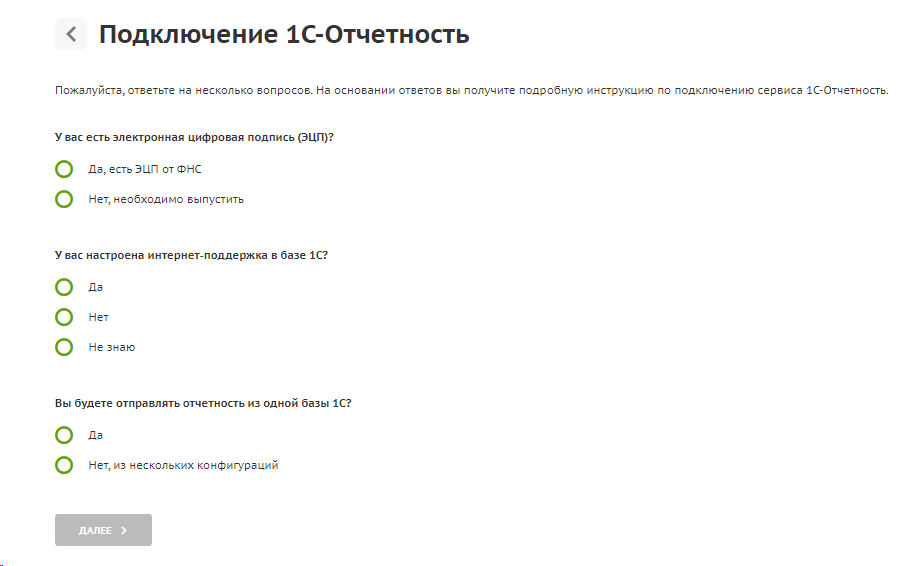
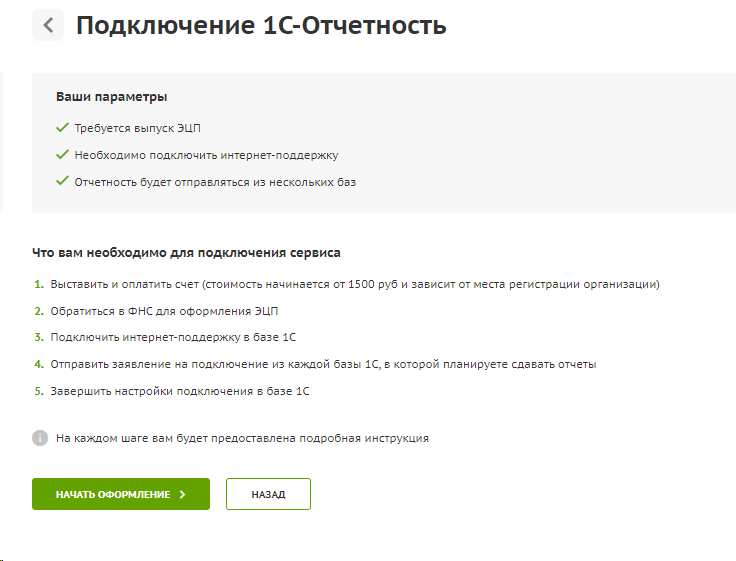
Откроется окно создания карточки организации. Введите ИНН и форму организации и нажмите на кнопку «Далее».
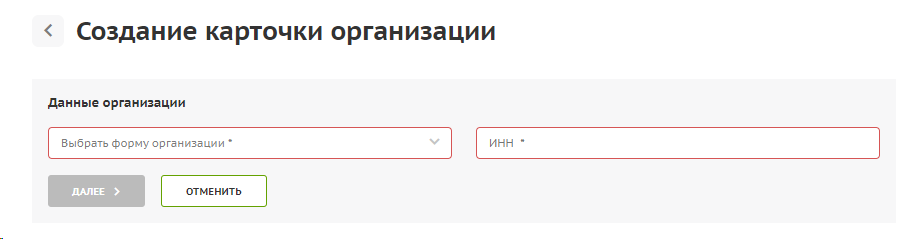
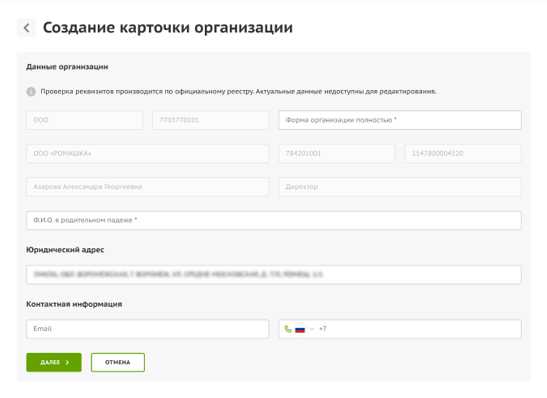
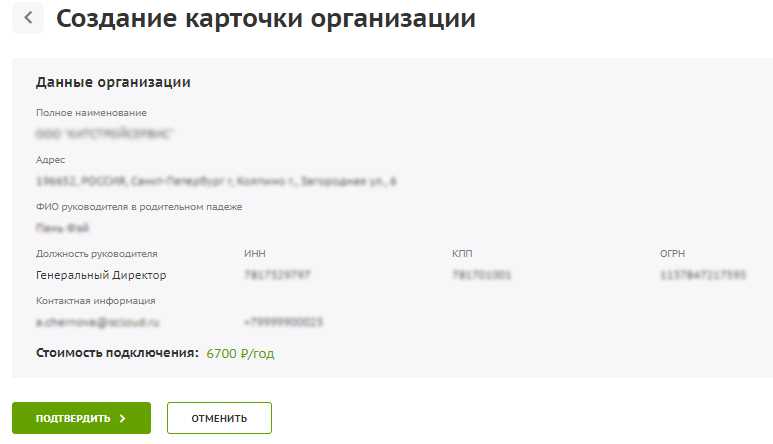
После создания карточки организации система автоматически рассчитает точную стоимость сервиса 1С-Отчетность для компании и сформирует счет. Счет можно будет посмотреть в личном кабинете в разделе «Финансы» , также он будет направлен вам на почту.
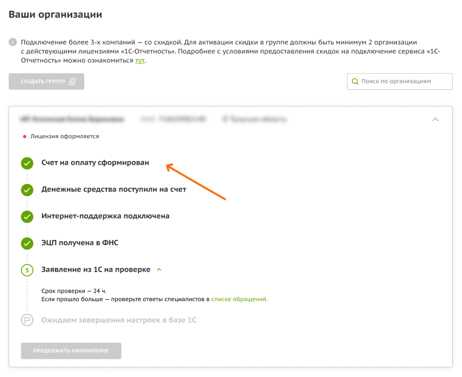
После оплаты счета программа автоматически перейдет к следующему шагу по подключению сервиса. Количество шагов зависит от ответов на вопросы, которые вы отметили на этапе добавления организации.
Далее нужно отметить, что интернет-поддержка подключена и ЭЦП от ФНС получена.
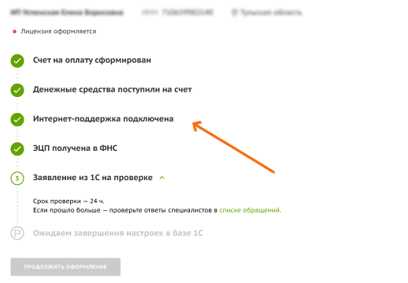
инструкции
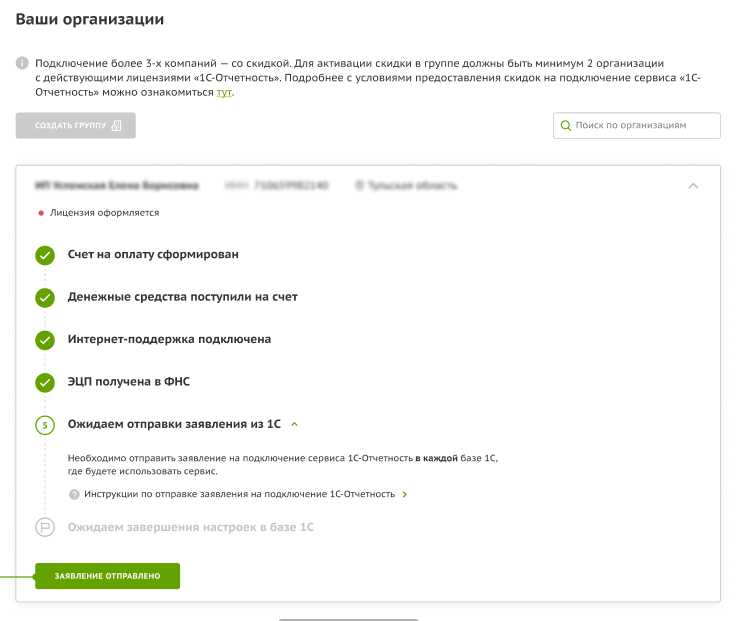
Этапы подключения
Процесс подключения к «1С-Отчетности» состоит из следующих этапов:
-
Заполнение и отправка заявления на подключение к «1С-Отчетности». При этом:
Метод подписания заявления Необходимые действия В бумажном виде Нужно встретиться с представителями обслуживающей организации, передать заявление и другие документы, необходимые для подключения Электронной подписью Дополнительные действия не требуются. Заявление и копии документов, необходимые для подключения, передаются оператору «1С-Отчетности» в электронном виде сразу после нажатия кнопки
Отправить заявление. - Рассмотрение заявления оператором «1С-Отчетности» — фирмой ЗАО «Калуга Астрал».
- После одобрения заявления — настройка подключения к «1С-Отчетности».
Если отчетность нужно отправлять из нескольких приложений сервиса (например, из «1С:Бухгалтерии предприятия» и «1С:Зарплата и управление персоналом»), то указанные выше действия следует выполнить в каждом из этих приложений. К 1С-Отчетности можно подключить любое количество приложений абонента.
Особенности и возможности работы многопользовательского режима
Многопользовательский режим работы позволяет гибко организовать работу пользователей в сервисе 1С-Отчетность. Например, теперь бухгалтер, который занимается кадрами, может отправлять отчетность в СФР, получать требования, которые отправляет этот контролирующий орган, и отвечать на них. Специалист по налогам может отправлять отчетность только в ФНС, а получать и расшифровывать требования ФНС сможет главный бухгалтер предприятия.
- В одной конфигурации могут работать несколько сотрудников со своими квалифицированными сертификатами электронной подписи (КЭП) через одну учетную запись 1С-Отчетности,
- Есть возможность назначить роли для пользователей сервиса, например, роль «Администратор»,
- Администратор многопользовательского режима устанавливает для пользователей такие права, как:
- доступные контролирующие органы на отправку отчетности,
- расшифрование документов, поступивших из ФНС России, и отправка ответов на требования.
На дату выпуска настоящего письма многопользовательский режим можно подключить в программе:
1С:Бухгалтерия государственного учреждения, ред. 2.0 (версии ПРОФ, базовая), начиная с релиза 2.0.92.49.
Перечень программ, поддерживающих многопользовательский режим, будет расширяться.
Стоимость расширения «многопользовательский режим»
С 01.08.2023 г. установлена единая стоимость многопользовательского режима во всех регионах РФ, для юридических лиц и индивидуальных предпринимателей, кто подключен к 1С-Отчетности как по основному тарифу, так и по тарифу «Группа пользователей», в соответствии с таблицей:
|
Код |
Наименование |
Лицензия на 12 месяцев, рекоменд. розничная цена, руб. |
Лицензия на 24 месяца, рекоменд. розничная цена, руб. |
|
2900003612539 |
ПП Астрал-Отчетность. Расширение «Многопользовательский режим от 2-9 пользователей» |
1200-00 |
2400-00 |
|
2900003612546 |
ПП Астрал-Отчетность. Расширение «Многопользовательский режим 10 и более пользователей» |
2400-00 |
4800-00 |
При подключении расширения к уже действующей лицензии стоимость расширения рассчитывается, исходя из количества месяцев, оставшихся до конца действия лицензии. Количество месяцев с даты подключения многопользовательского режима до даты окончания основной лицензии рассчитывается с округлением до целого числа. Стоимость расширения в этом случае равна произведению рекомендованной розничной цены за 12 месяцев и округленного количества месяцев, оставшихся до конца действия лицензии, деленному на 12. В следующем периоде продление расширения выполняется одновременно с продлением основной лицензии, стоимость расширения указана в таблице выше.
Пример расчета: у клиента подключен тариф «Основной для ИП 1 год», дата окончания лицензии 15.02.2024 года. Расширение «Многопользовательский режим на 2-9 пользователей» подключается в августе 2023 года:
- если расширение подключается 11.08.2023, его стоимость составит 700 руб за период 7 месяцев;
- если расширение подключается 17.08.2023 его стоимость составит 600 руб за период 6 месяцев.
Стоимость расширения «многопользовательский режим»
Для юридических лиц и индивидуальных предпринимателей с 01.08.2023 г. установлена единая стоимость многопользовательского режима во всех регионах РФ. Это касается и тех, кто подключен к 1С-Отчетности как по основному тарифу, так и по тарифу «Группа пользователей». См. таблицу.
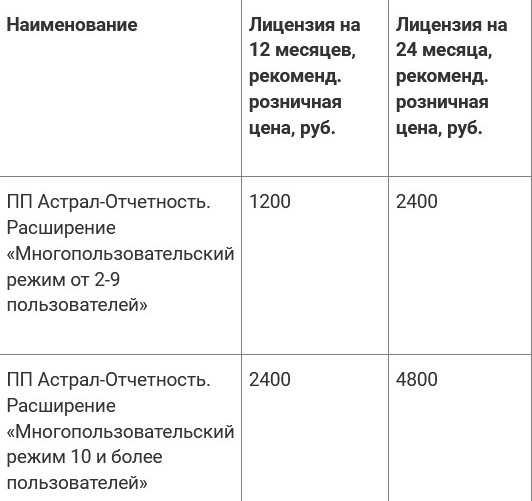
При подключении расширения к уже действующей лицензии стоимость расширения рассчитывается, исходя из количества месяцев, оставшихся до конца действия лицензии. Количество месяцев с даты подключения многопользовательского режима до даты окончания основной лицензии рассчитывается с округлением до целого числа. В следующем периоде продление расширения выполняется одновременно с продлением основной лицензии, стоимость расширения указана в таблице выше.
Пример расчета: у клиента подключен тариф «Основной для ИП 1 год», дата окончания лицензии — 15.02.2024 г. Расширение «Многопользовательский режим на 2-9 пользователей» подключается в августе 2023 г.:
- — если расширение подключается 11.08.2023, его стоимость составит 700 руб за период 7 месяцев
- — если расширение подключается 17.08.2023, его стоимость составит 600 руб за период 6 месяцев
Как подключить 1С Отчетность
1с отчетность находится непосредственно в программе 1с и чтобы узнать как ее подключить следует войти в справочник «Организации» и запустить встроенного помощника «Подключение к 1С-Отчетности».
Для шифрования передаваемых данных потребуется специальная программа. Если мастер настройки ее не обнаружит на компьютере, то он предложить ее установить. У пользователя будет выбор между платной и бесплатной лицензией.
Пройдя все шаги установщика, следует указать организацию, к которой подключается сервис, а также информацию о сотруднике-владельце ключа электронной подписи. Все необходимые данные мастер установки возьмет из программы 1С. Если он чего-то не обнаружит, то попросит внести недостающую информацию.
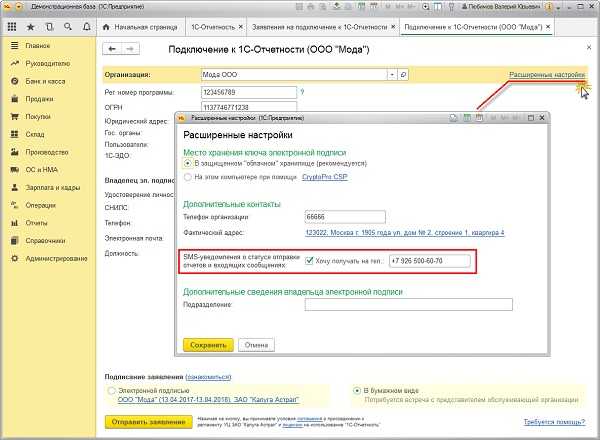 Уведомления на телефон
Уведомления на телефон
Далее необходимо выбрать контролирующие органы, в которые будут отправляться отчеты и происходить обмен документами. Это легко сделать из предлагаемой программой формы, просто поставив галочки напротив названия организации.
Первоначальное подключение проводит специалист фирмы-франчайзи 1С. Он оформляет именной сертификат на пользователя сроком на 1 год. Продлить его можно самостоятельно, отправив заявление, заверенное цифровой подписью, в электронном виде. Повторная помощь специалиста понадобится только в случае, если данные пользователя поменяются и возникнет необходимость в создании нового сертификата.
Все действия с сервисом можно отслеживать через Личный кабинет 1с отчетность, который доступен как с компьютера, так и с мобильного телефона.
Важно! Заявление на подключение необходимо отправлять с того компьютера, с которого будет осуществляться работа с сервисом
Как подключить многопользовательский режим
1) Откройте раздел «Заявления на подключения», создайте новое заявление и перейдите по гиперссылке в строке «Пользователи».
2) В открывшейся форме передвиньте переключатель в «Многопользовательский режим».
3) Отметьте пользователей, у которых будет доступ к учетной записи.
4) Укажите доступные контролирующие органы для каждого пользователя.
5) Отправьте заявление в обработку.
После обработки заявления партнером каждый из пользователей, указанных в этом заявлении, получит в программе 1С приглашения. Из приглашения каждому пользователю нужно будет тоже отправить заявление на подключение его к учетной записи организации с существующим сертификатом или одновременно подать запрос на регистрацию нового сертификата.
Настройки пользователя может в любой момент времени изменить Администратор многопользовательского режима через отправку заявления из раздела «Заявления на подключения».
Настройка работы Администратора многопользовательского режима:
- всегда должен быть хотя бы один Администратор;
- по умолчанию роль Администратора назначается пользователю, подключающему многопользовательский режим, и руководителю;
- можно добавить/заменить Администратора.
Подробнее см. инструкцию настройки многопользовательского режима.
Особенности и возможности многопользовательского режима
Многопользовательский режим позволяет гибко организовать работу пользователей в сервисе 1С-Отчетность. Например, теперь бухгалтер, который занимается кадрами, может отправлять отчетность в СФР, получать требования, которые отправляет этот контролирующий орган, и отвечать на них.
Специалист по налогам может отправлять отчетность только в ФНС, а получать и расшифровывать требования ФНС сможет главный бухгалтер предприятия.
В одной конфигурации могут работать несколько сотрудников со своими квалифицированными сертификатами электронной подписи (КЭП) через одну учетную запись 1С-Отчетности.
Есть возможность назначить роли для пользователей сервиса, например, роль «Администратор». Администратор многопользовательского режима устанавливает для пользователей такие права, как:
- — доступные контролирующие органы на отправку отчетности
- — расшифрование документов, поступивших из ФНС России, и отправка ответов на требования.
Многопользовательский режим реализован в следующих конфигурациях:
- Бухгалтерия предприятия 3.0.141.33;
- Зарплата и управление персоналом 3.1.27.51;
- Бухгалтерия государственного учреждения 2.0.92.49.
Перечень программ, поддерживающих многопользовательский режим, будет расширяться.
Стоимость расширения «многопользовательский режим»
С 01.08.2023 г. установлена единая стоимость многопользовательского режима во всех регионах РФ, для юридических лиц и индивидуальных предпринимателей, кто подключен к 1С-Отчетности как по основному тарифу, так и по тарифу «Группа пользователей», в соответствии с таблицей:
При подключении расширения к уже действующей лицензии стоимость расширения рассчитывается, исходя из количества месяцев, оставшихся до конца действия лицензии. Количество месяцев с даты подключения многопользовательского режима до даты окончания основной лицензии рассчитывается с округлением до целого числа. Стоимость расширения в этом случае равна произведению рекомендованной розничной цены за 12 месяцев и округленного количества месяцев, оставшихся до конца действия лицензии, деленному на 12. В следующем периоде продление расширения выполняется одновременно с продлением основной лицензии, стоимость расширения указана в таблице выше.
Пример расчета: у клиента подключен тариф «Основной для ИП 1 год», дата окончания лицензии 15.02.2024 года. Расширение «Многопользовательский режим на 2-9 пользователей» подключается в августе 2023 года:
- если расширение подключается 11.08.2023, его стоимость составит 700 руб за период 7 месяцев;
- если расширение подключается 17.08.2023 его стоимость составит 600 руб за период 6 месяцев.
Условия подключения многопользовательского режима
Многопользовательский режим — это расширение тарифа 1С-Отчетности, которое предоставляется на следующих условиях:
- Пользователям с действующим договором ИТС уровня ПРОФ, в который входит льготная лицензия на 1С-Отчетность на 1 ЮЛ или ИП без оплаты, расширение “многопользовательский режим” предоставляется с основным тарифом бесплатно при любом количестве пользователей.
- Для платных тарифов расширение «многопользовательский режим» подключается на платной основе. Его можно подключить к любому тарифу, в том числе к тарифу «Верное решение».
- В акционных тарифах «Промо», «Промо Кадровые решения» можно подключить многопользовательский режим бесплатно.
Как будет работать многопользовательский режим в 1С-Отчетности
Фирма «1С» объявила о доступности многопользовательского режима в сервисе 1С-Отчетность. Новая функциональность позволяет в одной конфигурации работать через одну учетную запись 1С-Отчетности нескольким пользователям, у которых есть квалифицированные сертификаты электронной подписи (КЭП).
Преимущество такого подхода в том, что можно сохранить сложившийся порядок работы, и распределить задачи между несколькими сотрудниками с разными полномочиями: «…Бухгалтер, который занимается кадрами, может отправлять отчетность в СФР, получать требования от этого контролирующего органа и отвечать на них. Специалист по налогам может отправлять отчетность только в ФНС, а получать и расшифровывать требования ФНС сможет главный бухгалтер предприятия», – говорится в инфописьме.
Предполагается, что пользователям можно назначить роли. Наиболее полный набор прав будет доступен администратору учетной записи, который сможет:
- отправлять отчеты;
- обмениваться документами с гос. органами;
- управлять другими пользователями: подключать, отключать, назначать им роль, определять состав доступных гос. органов, определять, может ли пользователь получать и расшифровывать документы от ФНС.
Пока многопользовательский режим доступен только в конфигурации 1С:Бухгалтерия государственного учреждения, ред. 2.0 (версии ПРОФ, базовая), начиная с релиза 2.0.92.49. Но фирма «1С» обещает расширить перечень поддерживаемых в сервисе конфигураций.
Как обратится в техподдержку 1С Отчетность в случае возникновения проблем
Для пользователей организована круглосуточная федеральная 1с отчетность техподдержка. По всем возникающим вопросам работы с сервисом можно обратиться:
- по телефону: 8-800-700-86-68
- по технологии «1С-Коннект», линия «1С-Отчетность. Поддержка клиентов»
 Техническая поддержка
Техническая поддержка
На рынке информационных технологий представлено много сервисов для отправки отчетности. Каждый из них имеет свои особенности и недостатки. Но если вам нужен надежный сервис с мощной поддержкой, который поможет значительно сэкономить время, силы и деньги, то это однозначно будет 1С-Отчетность!






























